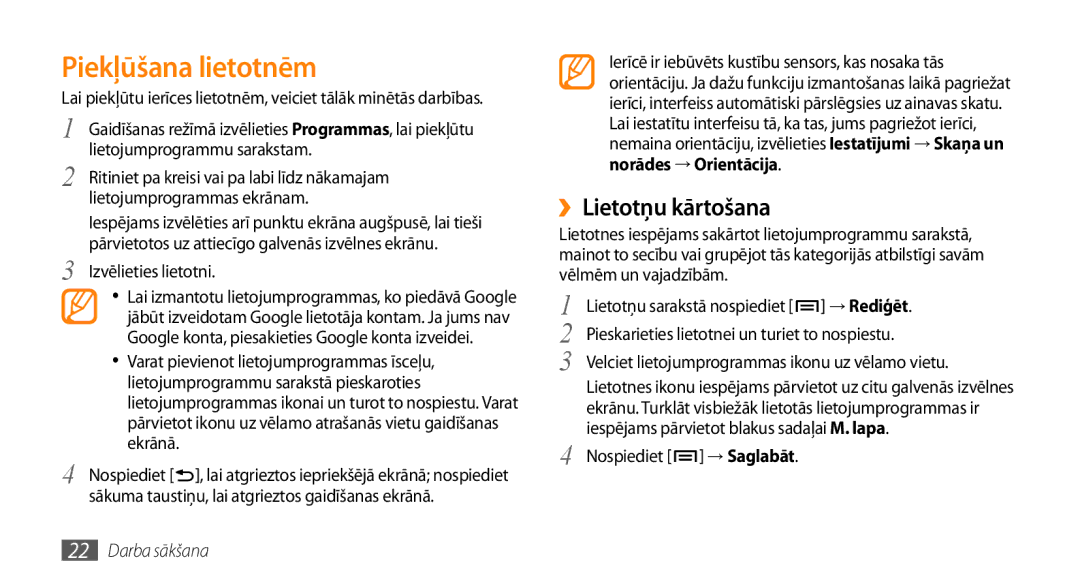Lietotāja rokasgrāmata
Rokasgrāmatas Lietošana
Norādījumu ikonas
Informācija par autortiesībām
Jauna ziņa
PAR Divx Video PAR Divx Video PĒC Pieprasījuma
SIM vai Usim kartes un akumulatora
Saturs
Darba sākšana
Skārienekrāna un taustiņu bloķēšana
Izklaide
Personiskā informācija
Savienojamība
103
Alfabētiskais rādītājs 111
Komplektācija
Salikšana
SIM vai Usim kartes un akumulatora ievietošana
Salikšana
Akumulatora uzlāde
Ievietojiet akumulatoru Uzlieciet atpakaļ aizmugures pārsegu
Šaurāko galu
››Uzlāde ar ceļojumu adapteri
››Uzlāde ar datora datu kabeli
Pirms uzlādes pārliecinieties, ka dators ir ieslēgts
Atmiņas kartes ievietošana papildiespēja
Pirms atmiņas kartes izņemšanas tā ir droši jāatvieno
››Atmiņas kartes izņemšana
››Atmiņas kartes formatēšana
Izvirzījuma Uzlieciet atpakaļ aizmugures pārsegu
››Ierīces izkārtojums
Darba sākšana
Ierīces ieslēgšana un izslēgšana
Tuvuma sensors Skaļuma taustiņš Sākuma taustiņš
››Taustiņi
››Indikācijas ikonas
Skārienekrāna lietošana
Skārienekrāna un taustiņu bloķēšana vai atbloķēšana
››Vienumu pārvietošana gaidīšanas ekrānā
Iepazīšanās ar gaidīšanas ekrānu
››Vienumu pievienošana gaidīšanas ekrānam
››Paneļu pievienošana vai noņemšana gaidīšanas ekrānā
››Īsceļu paneļa lietošana
››Vienumu noņemšana no gaidīšanas ekrāna
Izvēlieties lietotni
Piekļūšana lietotnēm
››Lietotņu kārtošana
→ Rediģēt
Ierīces pielāgošana
››Atbloķēšanas figūras iestatīšana
››Gaidīšanas ekrāna fona attēla izvēle
››Displeja spilgtuma pielāgošana
Izvēlieties Saglabāt vai Iestatīt fona attēlu
Funkcijas Mobile Tracker iestatīšana
››SIM vai Usim kartes bloķēšana
››Mobilā meklētāja aktivizēšana
Izvēlieties Saglabāt → Pieņemt
››Tastatūras veida maiņa
Teksta ievade
››Teksta ievade ar Swype tastatūru
Cipars Funkcija
››Teksta ievade ar Samsung tastatūru
Izvēlieties
››Teksta kopēšana un ielīmēšana
Lietotņu lejupielāde no Android Market
››Lietotnes instalēšana
››Lietotnes atinstalēšana
Failu ielāde no tīmekļa
Datu sinhronizēšana
Downloads
››Datu manuāla sinhronizēšana
Informācijas meklēšana ar Google meklētāju
››Servera konta iestatīšana
››Automātiskās sinhronizēšanas aktivizēšana
››Zvanu veikšana un atbildēšana uz tiem
Saziņa
Zvanīšana
Zvana veikšana
Zvana noraidīšana
››Austiņu lietošana
››Iespēju izmantošana sarunas laikā
Starptautiska numura izsaukšana
››Papildfunkciju lietošana
››Neatbildēto zvanu apskatīšana un atzvanīšana
Automātiskās noraidīšanas iestatīšana
Zvanu lieguma iestatīšana
Fiksēto numuru režīma FDN lietošana
Zvanu pārsūtīšanas iestatīšana
→ Zvanu liegumi
››Īsziņas sūtīšana
Ziņas
››Zvanu arhīvu apskatīšana
Zvanu gaidīšanas iestatīšana
Vienumu
››Īsziņas vai multiziņas apskate
Nospiediet
Līdzīgi kā ziņapmaiņā
››Balss pasta ziņu noklausīšanās
Google Mail
››E-pasta ziņu sūtīšana
Uzlīmes pievienošana ziņai
››E-pasta ziņu apskate
››E-pasta kārtošana pēc uzlīmēm
Zvaigznītes pievienošana ziņai
››E-pasta konta iestatīšana
Pasts
→ Rakstīt
››E-pasta ziņas apskate
Talk
››Draugu pievienošana draugu sarakstam
Saziņa
Kamera
Izklaide
››Fotografēšana
Lai nosūtītu fotoattēlu citiem, izvēlieties Koplietot
Lai dzēstu fotoattēlu, izvēlieties Dzēst
Lai iegūtu ainavas skatu, pagrieziet ierīci pretēji
››Fotoattēlu uzņemšana smaidoša foto režīmā
Izvēlieties Kamera
Pulksteņrādītāju kustības virzienam
→ Nepārtraukts
››Fotoattēlu sērijas uzņemšana
››Panorāmas fotoattēla uzņemšana
→ Panorāma
→ Pievienot mani
››Kombinēta fotoattēla uzņemšana
››Kustības fotoattēlu uzņemšana
→ Kustību fotogr
››Kameras iestatījumu pielāgošana
››Video ierakstīšana
Izvēlēties Lietot bezvadu
››Videokameras iestatījumu pielāgošana
Videoklips tiek automātiski saglabāts
Ekrānā
Videoklipu atskaņotājs
Video kvalitāte
Ieslēdziet vai izslēdziet skaņu
Galerija
››Atbalstītie failu formāti
››Fotoattēla apskate
››Videoklipa atskaņošana
››Mūzikas failu pievienošana ierīcei
Mūzikas atskaņotājs
››Attēlu vai videoklipu koplietošana
Izvēlieties Galerija
Cipars Funkcija Pielāgot skaļumu
››Mūzikas atskaņošana
Pieskaroties tai
››Dziesmu pievienošana ātrajam sarakstam
››Atskaņošanas saraksta izveide
››Mūzikas atskaņotāja iestatījumu pielāgošana
FM radio
››FM radio klausīšanās
››Radiostacijas pievienošana izlases sarakstam
››Radiostacijas automātiska saglabāšana
››FM radio iestatījumu pielāgošana
Fonā
Izvēlēties savu reģionu
Atskaņošana Iestatīt, vai citu lietojumprogrammu
Fonā vai ne
››Kontakta izveide
Kontakti
Izvēlieties Izveidot kontaktu
››Vizītkartes izveide
››Kontakta atrašana
››Ātrā zvana numura iestatīšana
››Kontaktu izgūšana no kopienas kontiem
››Sakaru žurnāla apskate
››Kontaktu grupas izveide
››Kontaktu kopēšana
››Apskatiet aktivitātes sociālajā tīklā
››Notikumu apskate
Kalendārs
››Notikuma izveide
››Notikuma signāla apturēšana
››Atgādinājuma izveide
Piezīme
Balss ierakstītājs
››Atgādinājumu apskate
››Balss piezīmes atskaņošana
Koplietot → koplietošanas iespēju
››Tīmekļa lapu pārlūkošana
Tīmeklis
Internets
Vai pakalpojumu sniedzēja Reģiona vai pakalpojumu sniedzēja
→ Atjaunot
››Informācijas meklēšana ar balsi
→ Citi → Koplietot lapu
››Grāmatzīmju veidošana izlases tīmekļa lapām
››RSS plūsmas adreses pievienošana
Layar
››Vairāku lapu atvēršana
››Piekļūstiet bieži skatītām lapām vai nesenajai vēsturei
››Meklēšana kartē
Maps
››Kartes skata maiņa
››Savas atrašanās vietas meklēšana
››Braukšanas norāžu iegūšana līdz noteiktam mērķim
››Koplietojiet savu atrašanās vietu ar Google Latitude
YouTube
››Videoklipu skatīšanās
››Koplietot videoklipus
Ikdienas apskats
Izvēlieties Lai pārtrauktu ierakstu
Market tirgus
Samsung Apps
››Bluetooth ierīču meklēšana un savienošana pārī
Bluetooth
››Bezvadu Bluetooth funkcijas ieslēgšana
Bluetooth iestatījumi → Meklēt ierīces
››Datu saņemšana, izmantojot Bluetooth bezvadu funkciju
››Datu sūtīšana, izmantojot Bluetooth bezvadu funkciju
Atrodiet ierīci, kurā ir Bluetooth, un savienojiet to pārī
››WLAN atrašana un savienojuma izveide
Wi-Fi
››WLAN funkcijas aktivizēšana
››Manuāla Wlan pievienošana
AllShare
››Savu failu atskaņošana citā ierīcē ar Dlna funkciju
Izvēlieties Pievienot atskaņošanas
››Citu failu atskaņošana ierīcē
Izmantojot manu tālruni
››Savienojums ar Samsung Kies
Savienojumi ar datoru
››Sinhronizēšana ar lietotni Windows Media Player
››Pievienošana izmantošanai par lielapjoma atmiņas ierīci
››Ierīces izmantošana par bezvadu modemu
Datora internets
››Jauna modinātāja signāla iestatīšana
Rīki
Pulkstenis
››Modinātāja signāla pārtraukšana
››Atpakaļskaitīšanas taimera izmantošana
››Pasaules pulksteņa izveide
››Hronometra lietošana
Izvēlieties Pulkstenis → Pas. pulkst
››Aprēķina veikšana
Kalkulators
Mani faili
››Aprēķinu vēstures apskats
››Dokumenta apskatīšana un rediģēšana ierīcē
ThinkFree Office
››Jauna dokumenta izveide
Izvēlieties ThinkFree Office
››Dokumentu pārvaldīšana tiešsaistē
Numura izsaukšana ar balsi
››Zvanīšana kontaktam, izsaucot numuru ar balsi
››Lietotnes atvēršana
Meklēšana ar balsi
Write and Go
Izvēlieties Atjaunināt statusu
Piekļuve iestatījumu izvēlnei
Iestatījumi
Bezvadu funkcija un tīkls
››Sinhronizēt
Zvana iestatījumi
››Mobilie tīkli
››Visi zvani
››Fiksēto zvanu numuri
Skaņa un norādes
››Balss pasts
Atrašanās vieta un drošība
Programmas
Iestatīt SIM kartes bloķēšanu
Izstrāde
Konti un sinhronizācija
Konfidencialitāte
Mainiet iestatījumus savu iestatījumu un datu pārvaldīšanai
Meklēt
Google search settings
Karte SD un tālruņa krātuve
Google meklēšanas iestatījumu mainīšana
››Samsung tastatūra
Version apskatiet versijas informāciju
Pieejamība
Teksta pārveide runā
Par tālruni
Datums un laiks
Izvēlēties datuma formātu izvēlieties datuma formātu
Problēmu novēršana
Karti
Izejošie zvani nesavienojas
Skārienekrāns reaģē lēnām vai nepareizi
Zvani atvienojas
Ienākošie zvani nesavienojas
Ierīce pīkst, mirgo akumulatora ikona
Citi nedzird jūsu balsi sarunas laikā
Slikta audio kvalitāte
Akumulators netiek pareizi uzlādēts vai ierīce izslēdzas
Atverot mūzikas failus, tiek parādīti kļūmes paziņojumi
Ieslēdzot FM radio, tiek parādīti kļūmes paziņojumi
Pārliecinieties, ka ierīce atbalsta šo faila veidu
Netiek atrasta cita Bluetooth ierīce
Savienojot ierīci ar datoru, savienojums netiek izveidots
Dzirdes aizsardzība
Piesardzība mobilās ierīces un piederumu uzstādīšanā
Ierīces izslēgšana sprādzienbīstamā vidē
Ievērojiet visus drošības brīdinājumus un noteikumus
Atkārtotu kustību izraisīto savainojumu mazināšana
Satiksmes drošība pirmajā vietā
Izmantojiet tikai Samsung apstiprinātos piederumus
Rīkojieties ar ierīci uzmanīgi un pareizi
Izslēdziet ierīci medicīnisku iekārtu tuvumā
Nelietojiet bojātu lādētāju vai akumulatoru
Lietojiet ierīci normālā stāvoklī
Centieties neaizskart ierīces iekšējo antenu
Nodrošiniet piekļuvi avārijas dienestu pakalpojumiem
Saudzīgi lietojiet SIM kartes un atmiņas kartes
Šī izstrādājuma akumulatoru pareiza utilizācija
Izstrādājuma pareiza likvidēšana
Attiecas uz nolietotām elektriskām un elektroniskām ierīcēm
Atruna
Alfabētiskais rādītājs
Balss zvani atbildēšana 31 iespēju izmantošana 32 veikšana
Galerija
Īsceļu panelis
Karte
Wlan
Atbilstības deklarācija R&TTE
GSM Wcdma Wi-Fi mobilais tālrunis GT-I5800
Mēs Samsung Electronics
Kies sinhr. ar datoru instalēšana